เชื่อมต่อกับ Google Analytics
ใน Oracle Analytics คุณสามารถเชื่อมต่อกับที่มาข้อมูล Google Analytics และวิเคราะห์ข้อมูล Google Analytics ตัวอย่างเช่น คุณอาจวิเคราะห์จํานวนรายการที่พบในเพจเริ่มต้นของเว็บไซต์ในช่วงเวลาหนึ่ง
การระบุตารางที่กําหนดเองของ Google Analytics ในไฟล์ JSON
ใน Oracle Analytics คุณสามารถระบุตารางที่กําหนดเองเพื่อวิเคราะห์ข้อมูลการใช้เว็บที่ผ่านมาจาก Google Analytics และสร้างรายงานที่คล้ายกับรายงาน Google Analytics ตัวอย่างเช่น คุณอาจวิเคราะห์จํานวนรายการที่พบในเพจเริ่มต้นในช่วงเวลาหนึ่ง
รายงาน Oracle Analytics ตัวอย่างนี้แสดงจํานวนรายการที่พบในเพจเริ่มต้นของเว็บไซต์ในช่วงเวลาหนึ่ง
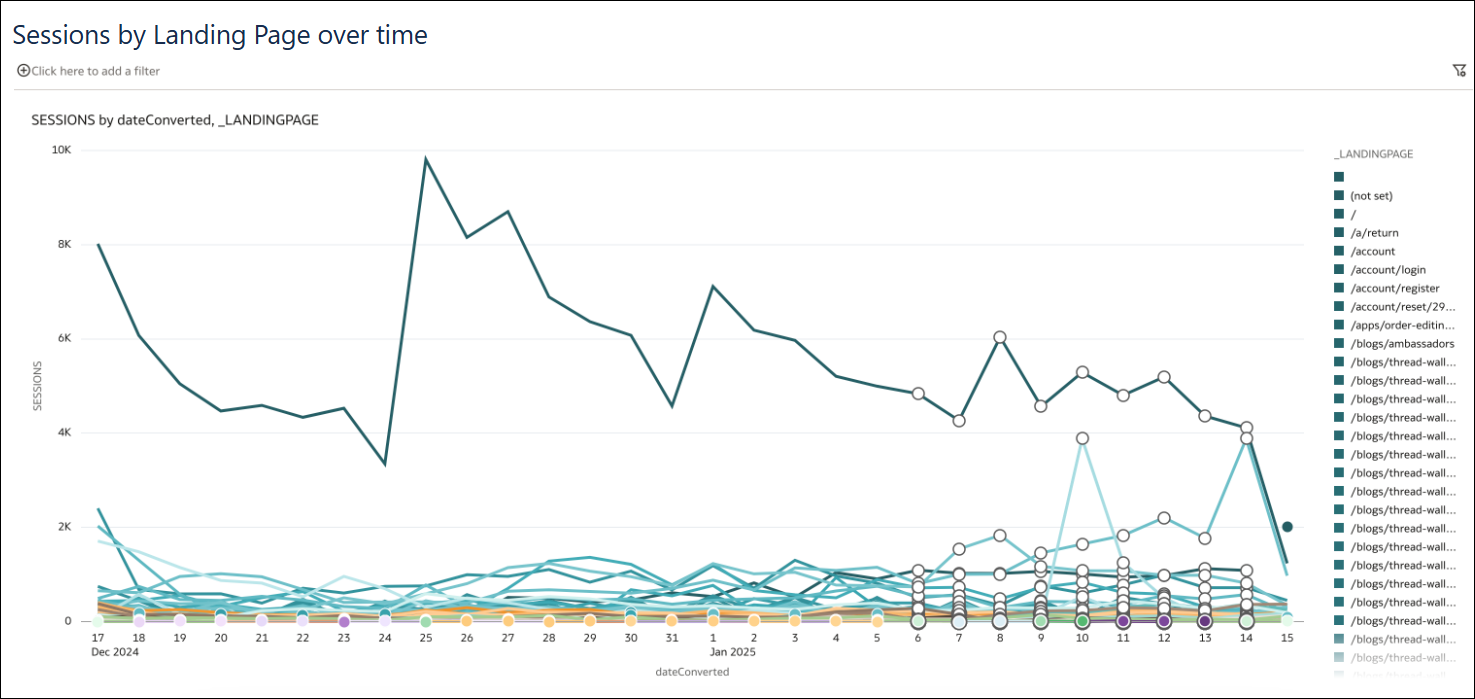
.png
ก่อนที่คุณจะเชื่อมต่อกับ Google Analytics คุณต้องมีไฟล์ JSON ที่ระบุตารางประวัติของ Google Analytics เพื่อวิเคราะห์ คุณสามารถรับไฟล์ JSON ที่พร้อมใช้งานได้จากเว็บไซต์ Google Analytics V4 ในพื้นที่เครื่องมือสำรวจไดเมนชันและเมตริคภายใต้ตัวอย่างและเครื่องมือ
นอกจากนี้ คุณยังสามารถดาวน์โหลดไฟล์ JSON ตัวอย่างจากไลบรารีส่วนกลางของ Oracle Analytics ได้ด้วย โปรดดู เทมเพลทตัวเชื่อมต่อ
ตัวอย่างไฟล์ JSON ที่มีตารางประวัติสําหรับเพจเริ่มต้นของเว็บไซต์
{"LandingPage":["_landingPage", "_dateHourMinute", "averageSessionDuration", "keyEvents", "newUsers", "sessions", "totalRevenue", "totalUsers"]}การเปลี่ยนแปลงช่วงวันที่ดีฟอลต์
ตามค่าดีฟอลต์ ระบบจะดึงข้อมูลจาก 30 วันที่ผ่านมาสําหรับการวิเคราะห์ ต่อท้ายแท็ก dateRanges เพื่อระบุช่วงเวลาอื่น ตัวอย่างเช่น ในการเรียกข้อมูลจาก 100 วันที่ผ่านมา ให้ระบุ "dateRanges":[{ "startDate":"100daysAgo", "endDate":"today"}
{"User":["_audienceName", "_deviceCategory", "_yearMonth", "_country", "_userAgeBracket", "firstTimePurchaserRate", "activeUsers", "active1DayUsers", "active28DayUsers", "active7DayUsers", "engagedSessions"],
"dateRanges":[{ "startDate":"100daysAgo", "endDate":"today"}]}การค้นหาตารางที่กําหนดเองเมื่อคุณสร้างชุดข้อมูล
เมื่อคุณสร้างการเชื่อมต่อกับ Google Analytics ให้ใช้ตัวเลือก อิมปอร์ตไฟล์ ใน เพิ่มตารางที่กําหนดเอง เพื่อระบุตารางประวัติของ Google Analytics เพื่อวิเคราะห์
เมื่อคุณสร้างชุดข้อมูลตามการเชื่อมต่อ Google Analytics ที่สร้างด้วยตารางประวัติ ให้นาวิเกตไปยังสคีมา GOOGLEANALYTICSV4
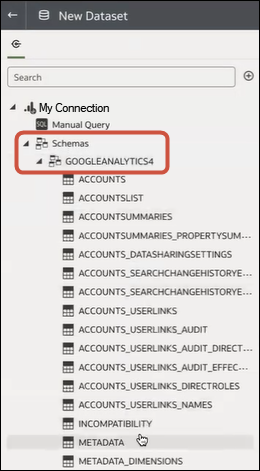
.png
จากนั้นเลื่อนลงเพื่อค้นหาตารางประวัติ
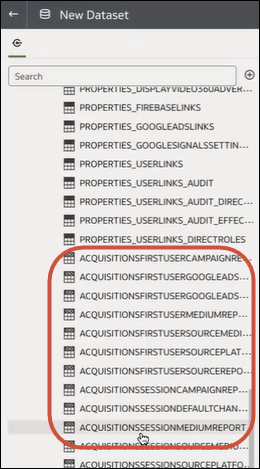
.png